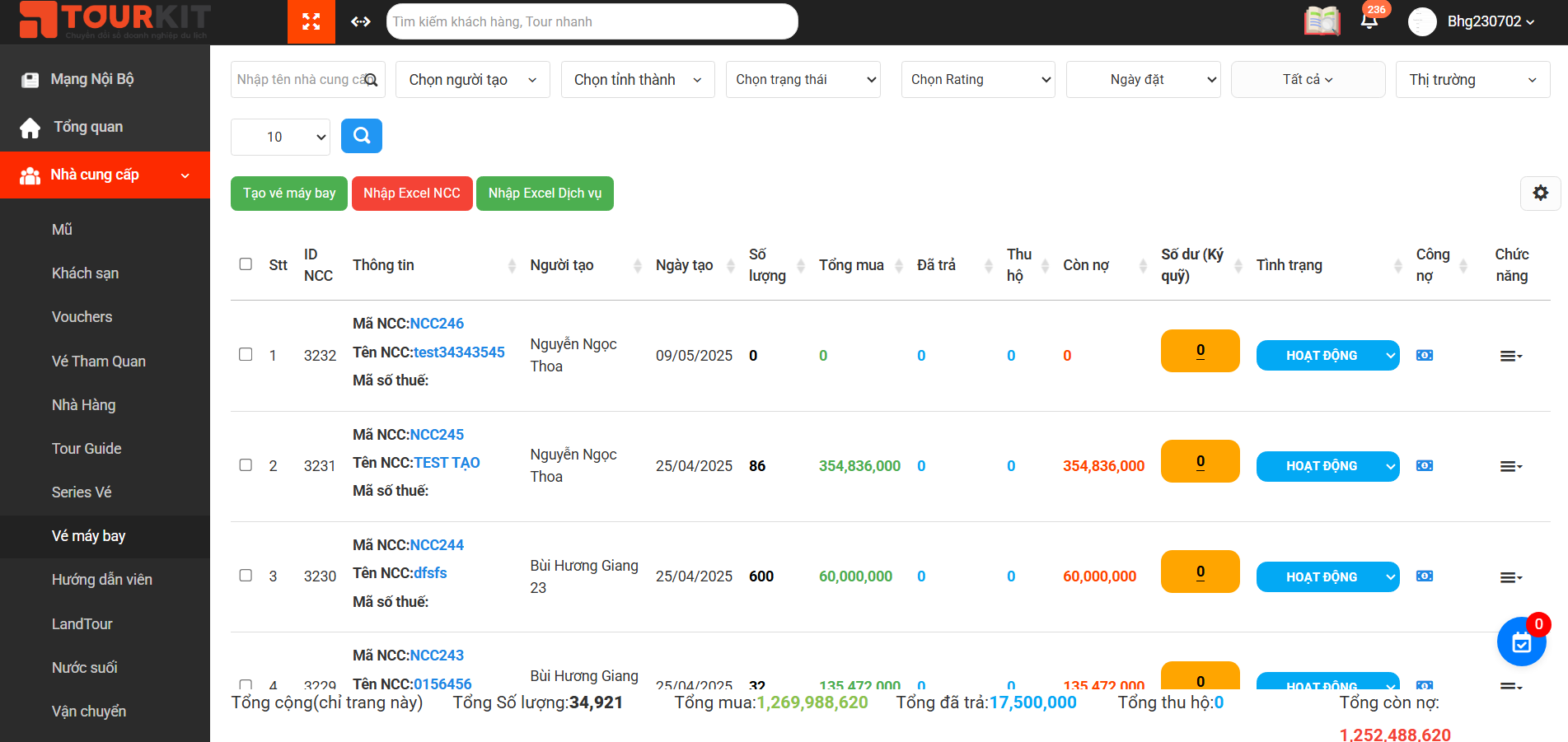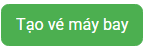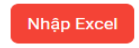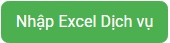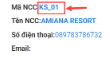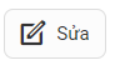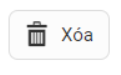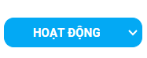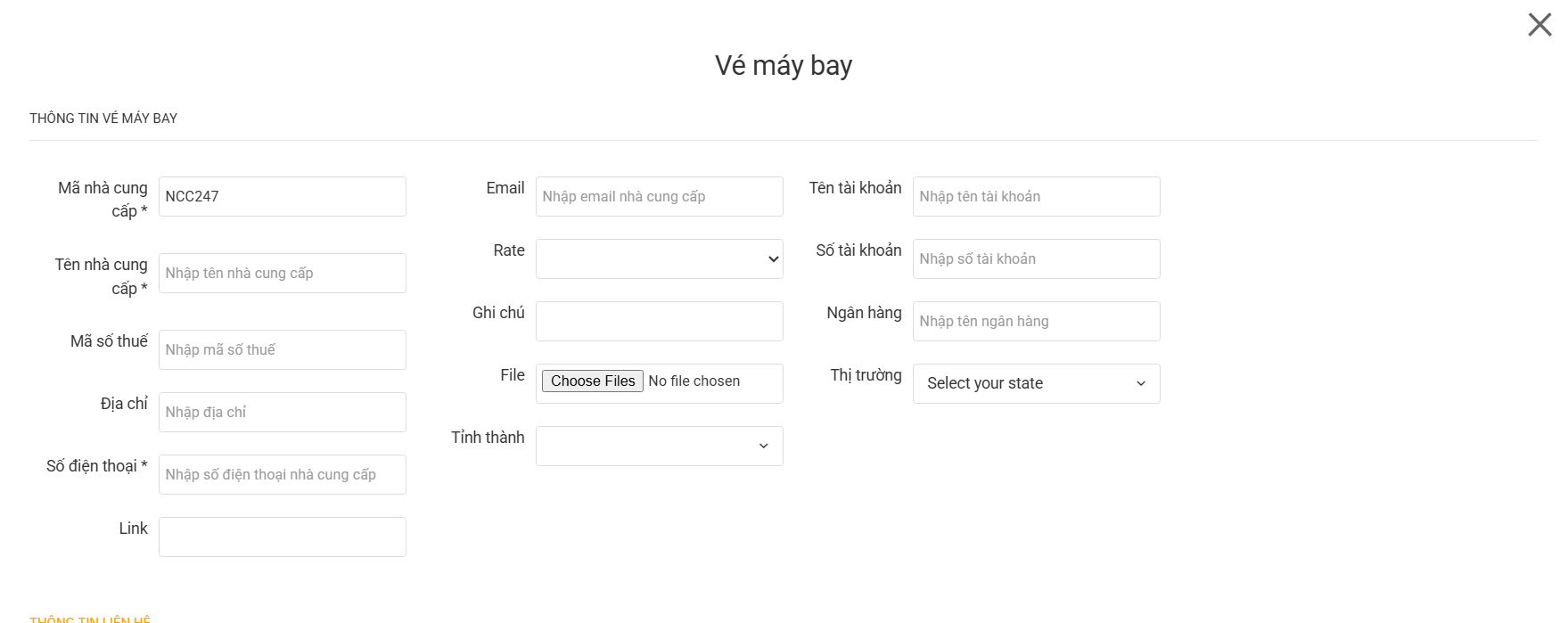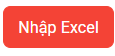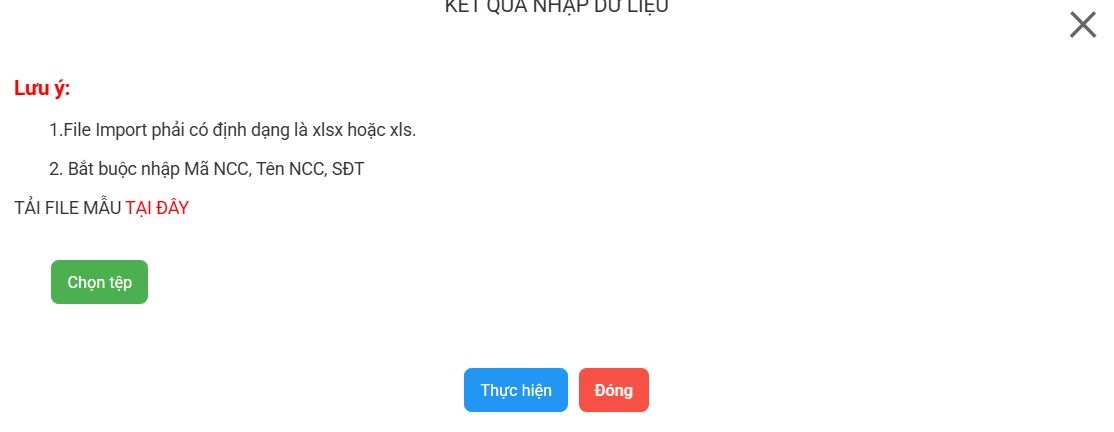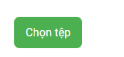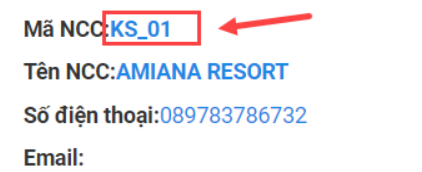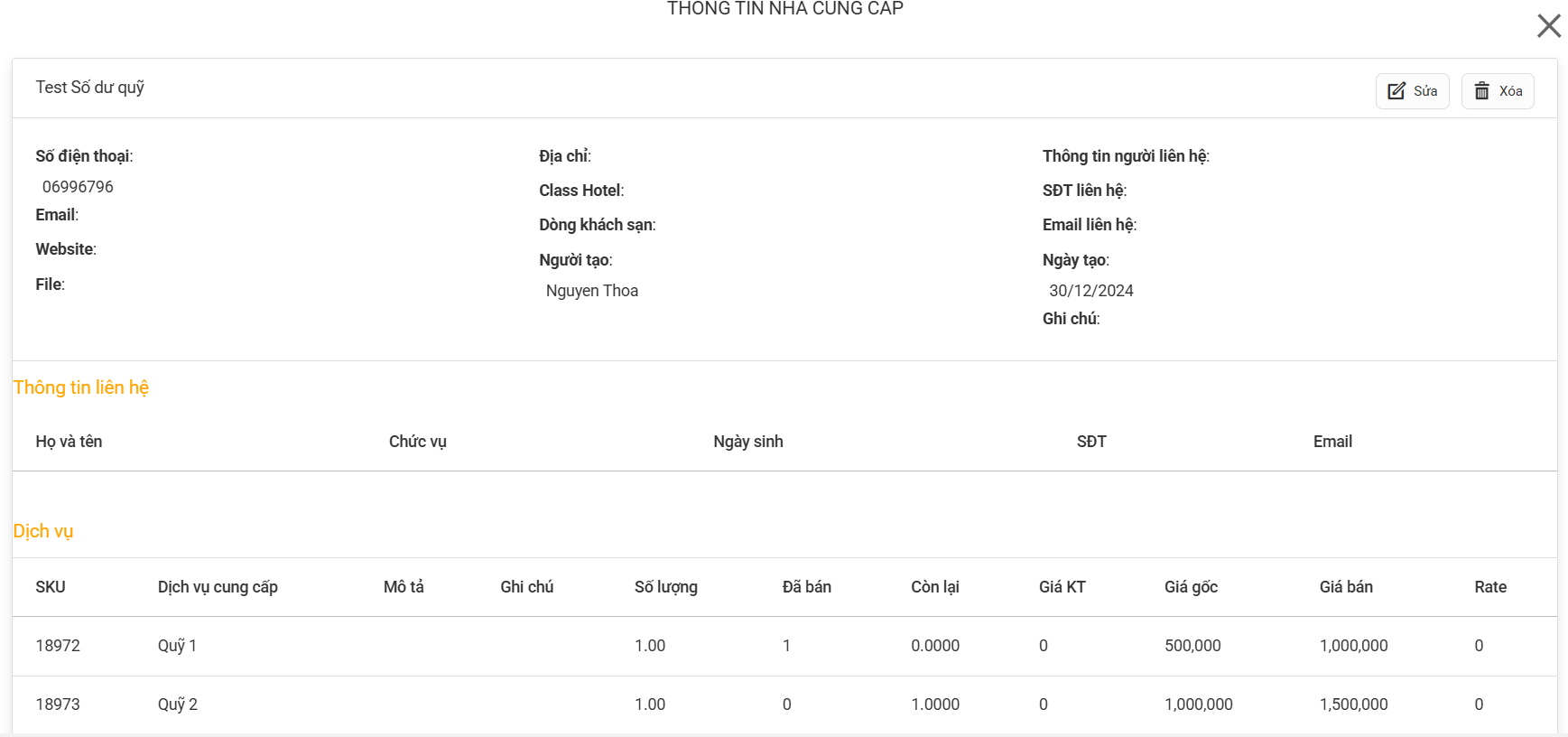NHÀ CUNG CẤP VMB
1.1. Tạo NCC
Chọn nút chức năng  để mở form nhập thông tin nhà cung cấp
để mở form nhập thông tin nhà cung cấp
- (1) Nhập thông tin chung của nhà cung cấp:
Lưu ý:
- Các thông tin bắt buộc : Mã NCC, Tên NCC, Số điện thoại
- Tên dịch vụ: Nhập tên dịch vụ
- Loại vé: Serié, lẻ, ADHOC
- GIờ đi, giờ về, ngày đi ngày về: GIờ đi, gioqwf về của ngày đi ngày về vé
- Giá NET: Nhập giá nhập
- Giá bán: Nhập giá bán
- Mô tả: Nhập thông tin mô tả ( Thông tin này sẽ được bắt trên phiếu Xác nhận dịch vụ)
- Ghi chú: Nhập ghi chú
Chọn nút
 để lưu lại thông tin đã nhập
để lưu lại thông tin đã nhập
1.2. Import Nhà cung cấp
Lưu ý file import:
- File import phải có định dạng .xlxs hoặc .xls
- Các thông tin phải có trong file excel: Mã NCC, Tên NCC, SĐT
- Không đổi tiêu đề các cột
1.3. Import dịch vụ
Chọn chức năng 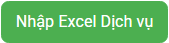 để nhập dịch vụ vào NCC
để nhập dịch vụ vào NCC
1.4. Xem chi tiết Nhà cung cấp
- Chọn mã NCC để xem thông tin nhà cung cấp
1.5. Cập nhật
Tại màn chi tiết chọn  để cập nhật thông tin nhà cung cấp
để cập nhật thông tin nhà cung cấp
1.6. Xoá
Tại màn chi tiết chọn  để xoá thông tin nhà cung cấp
để xoá thông tin nhà cung cấp
1.7. Thay đổi trạng thái
Tại màn danh sách nhà cung cấp chọn 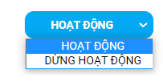 tại cột tình trạng để thay đổi tình trạng nhà cung cấp
tại cột tình trạng để thay đổi tình trạng nhà cung cấp